21-02-2025, 04:23 PM
(This post was last modified: 21-02-2025, 07:06 PM by Ganekogorta.)
Hola
En realidad este post no es estrictamente hablando de QNAP, pero si es útil para aquellos que quieran hacer gestiones en el sistema de archivos de QTS desde un entorno gráfico o/y desde un entorno de consola de comandos.
Voy a describir como instalar WinSCP para Windows y como usar también Putty (una consola).
WinSCP
Es un programa gestor de archivos que nos permite visualizar, transferir, editar y manipular archivos ubicamos en máquinas remotas.
Lo podemos descargar de este enlace ubicado en su página oficial.
La instalación es la habitual de cualquier programa en Windows (siguiente, siguiente, siguiente )
)
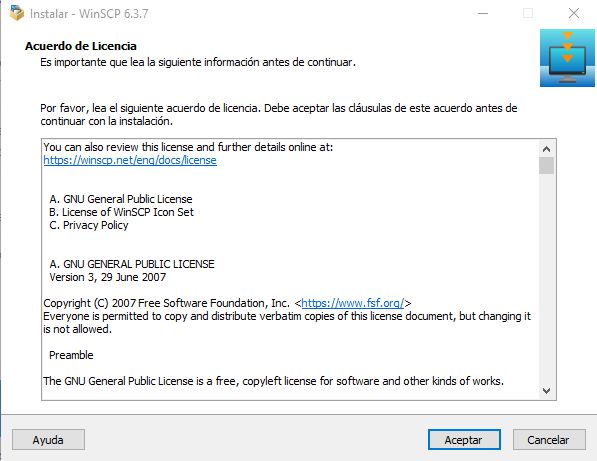
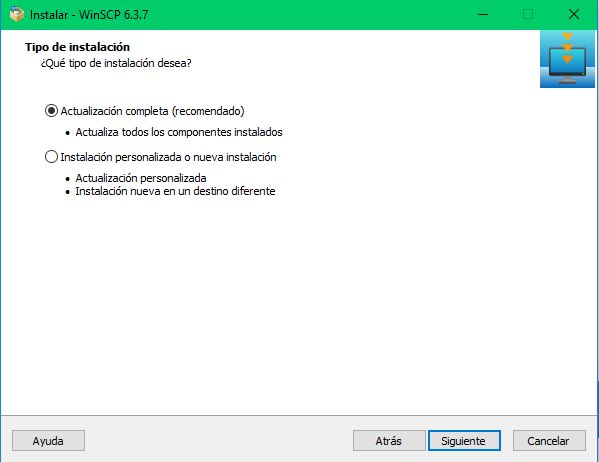
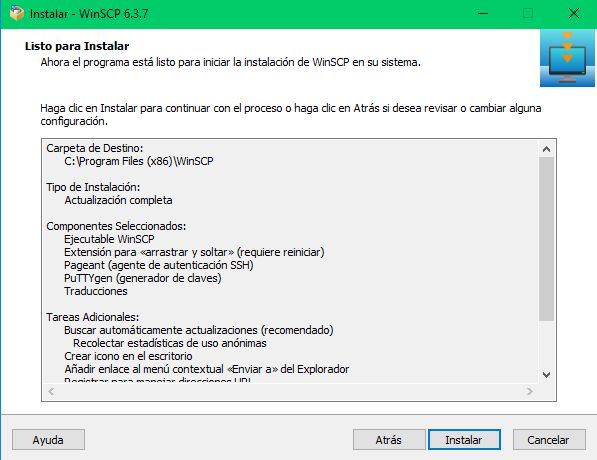
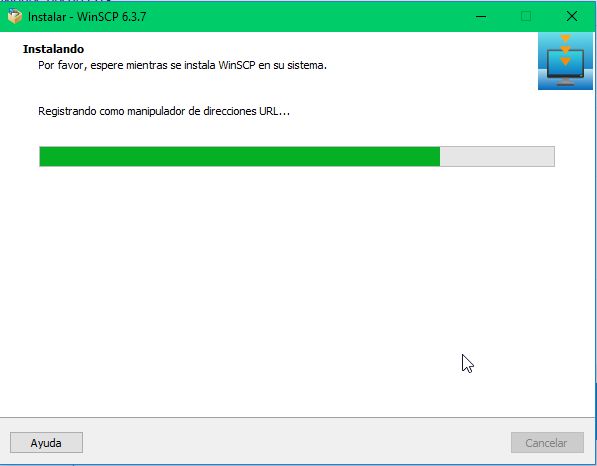
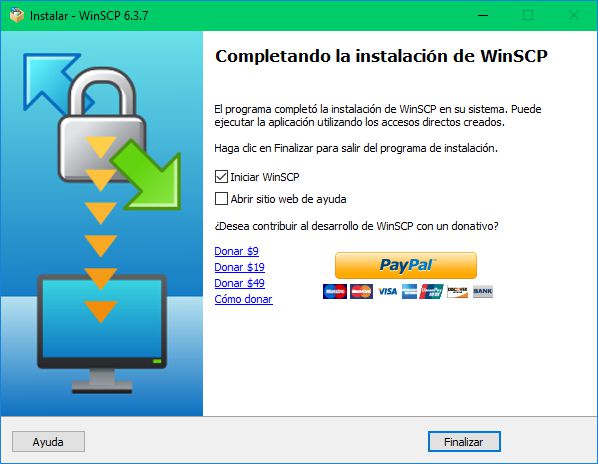
Activando SSH en QTS
En nuestro caso nos interesa hacer conexiones ssh hacia nuestra nas.
Por ello debemos tener permitido este tipo de conexiones desde QTS.
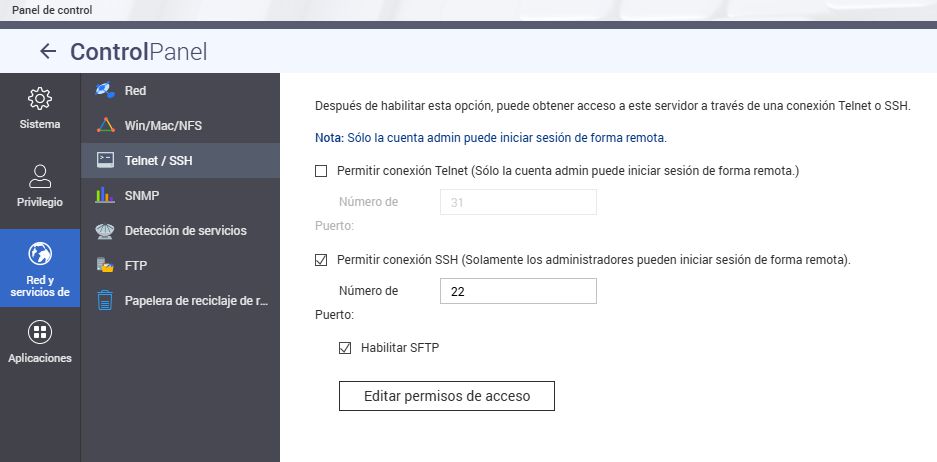
Podemos cambiar el puerto por defecto 22 a otro de nuestra elección, pero hay que recordarlo que luego hemos de indicarlo a WinSCP o a las consolas SSH que vayamos a usar.
Accediendo a nuestra nas por ssh
Una vez esté permitido el acceso ssh a nuestra nas, podemos iniciar la conexión y navegación hacia ella.
El sistema de ventanas de WinSCP es similar a la navegación del histórico Norton Comander (NC)
Iniciamos por primera vez WinSCP y se nos presenta la siguiente ventana
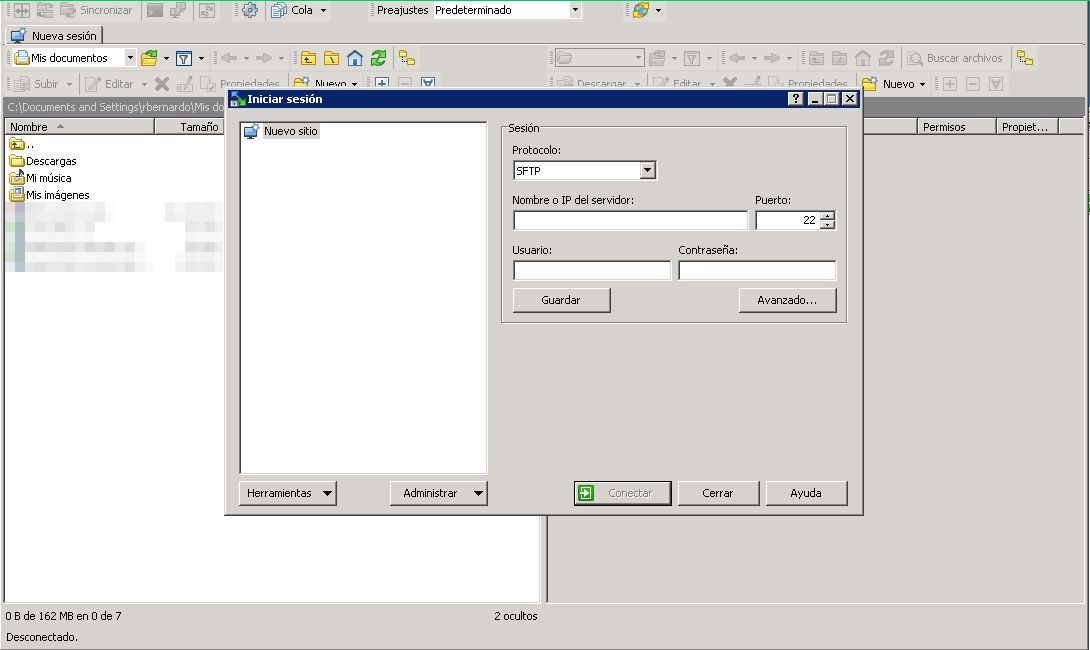
Seleccionamos el protocolo SCP, ponemos la ip de la nas y el puerto ssh que definimos previamente en QTS.
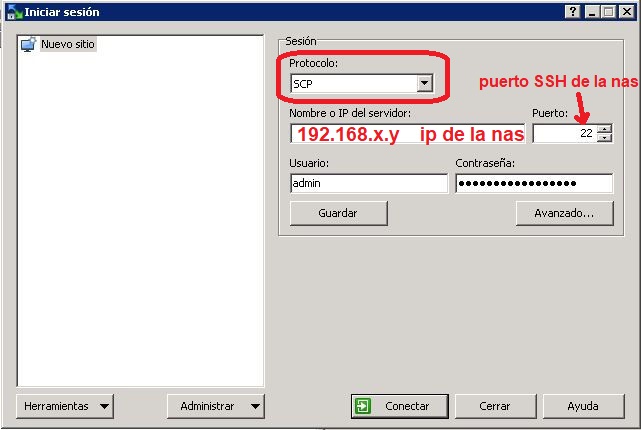
En este caso estoy usando el usuarios "admin", dependiendo que cosas vayamos a hacer tendremos que usar éste.
En los nuevos QTS por defecto está desactivado, así que nos tocará activarlo y desactivarlo.
Como es la primera vez, nos dará el aviso del certificado ssh. Lo normal es agregarlo para en próximas veces no nos lo vuelva a decir.
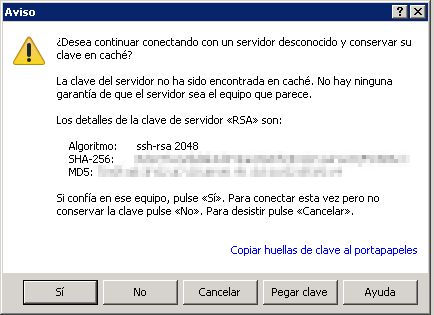
Una vez aceptado, ya vemos el panel clásico de unidad local del PC a la izquierda y nas a la derecha.
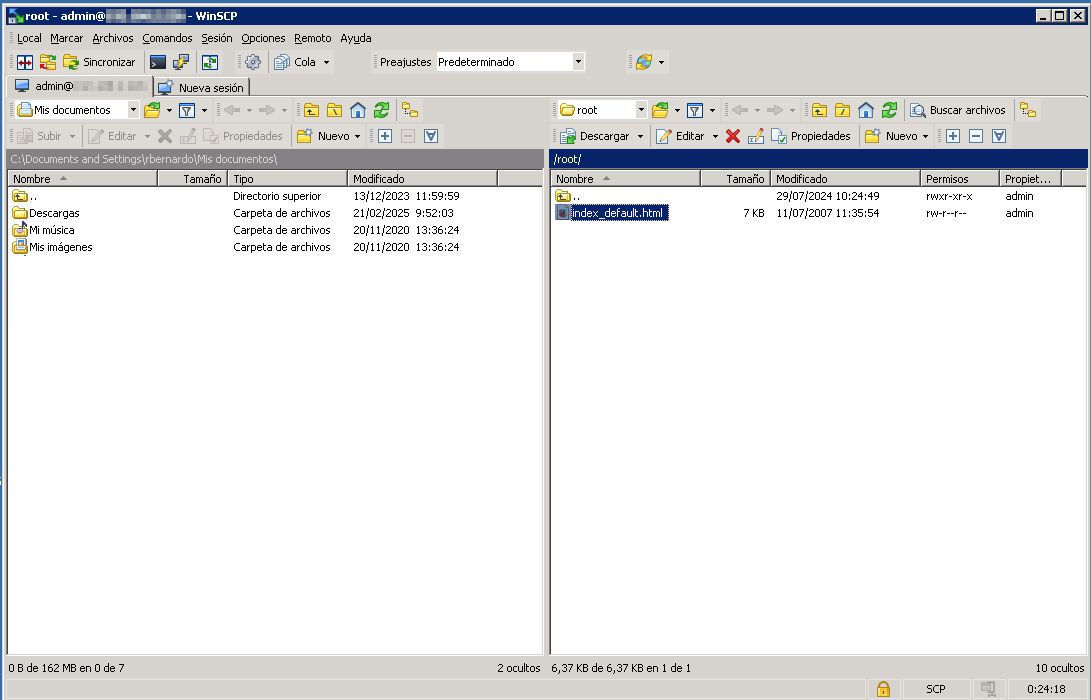
Para poder ver los archivos ocultos podemos pulsar la combinación de teclas CTRL+ALT+H o bien hacerlo por el menú de configuración (botón del engranaje o CTRL+ALT+P) y sección de Paneles
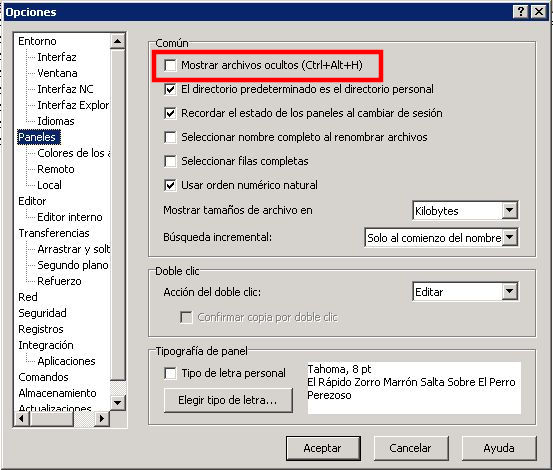
Con esta conexión básica podemos navegar por el sistema de archivos de la NAS.
Si nos fijamos veremos carpetas que NO están accesibles desde QTS y que son del sistema linux.
Mucho cuidado con borrar o modificar alegremente archivos, que podemos hacer que nuestra QTS no vuelva a iniciar.
Las carpetas compartidas están dentro de la carpeta /share .
En ellas veremos los enlaces simbólicos a las carpetas (iconos de carpetas con una flecha abajo a la izquierda) y cuando hagamos doble clic sobre ellas nos llevarán a la ubicación final (estas carpetas están dentro de los conjuntos de almacenamiento).
Si queremos ver la ruta donde están pulsamos ALT+F6 o botón secundario sobre el enlace y elegimos "editar enlace"
Nos mostrará en una ventana la ruta como en el ejemplo en el la carpeta compartida "Public" está en la ruta "MD0_DATA/Public".
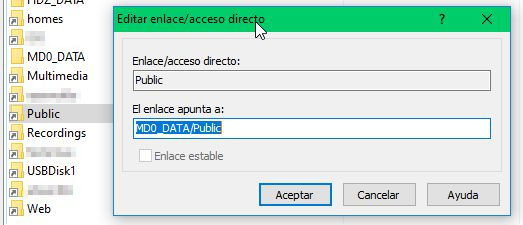
La ruta absoluta de la carpeta compartida Public será "/share/MD0_DATA/Public"
Para editar un archivo sólo hemos de pulsar botón secundario sobre él y seleccionar editar (podemos hacerlo de varias formas y con editores externos)
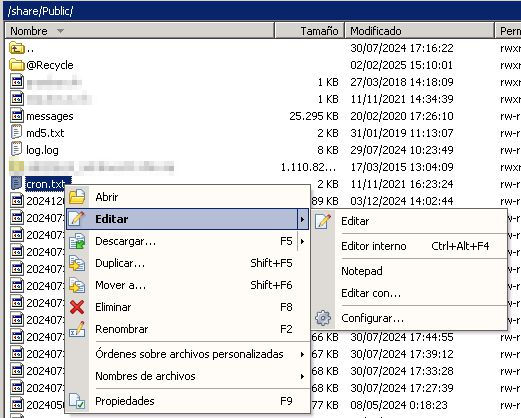
Usando Putty como consola
El programa Putty podemos descargarlo de su página oficial.
La instalación es muy sencilla, en Windows son archivos .msi .
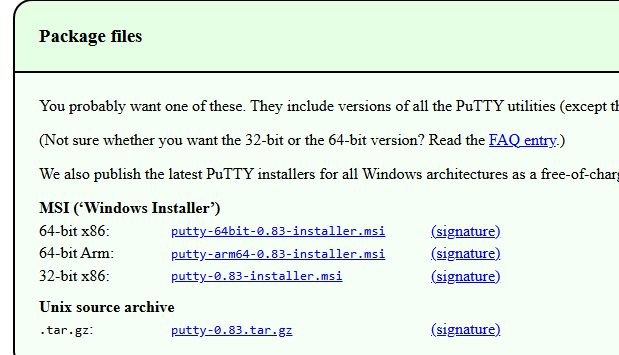
También si queremos podemos bajarnos los ejecutables que están mas abajo de las descargas de los instaladores .msi
Lanzamos el instalador y como siempre aceptar, siguiente, siguiente,...
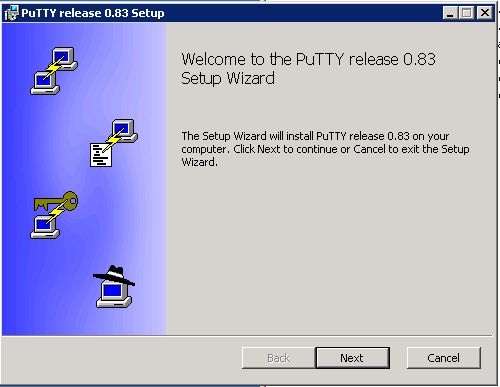
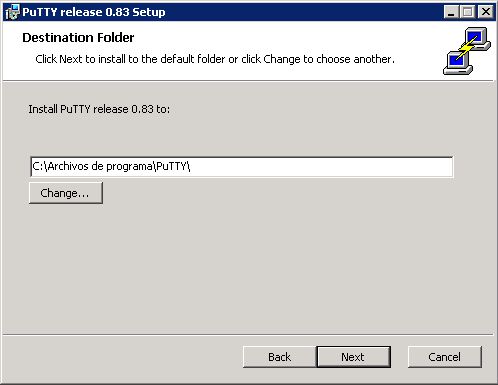
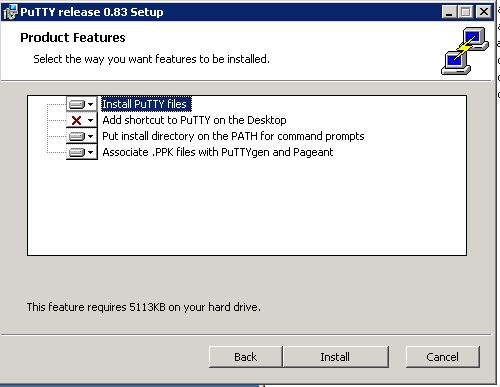
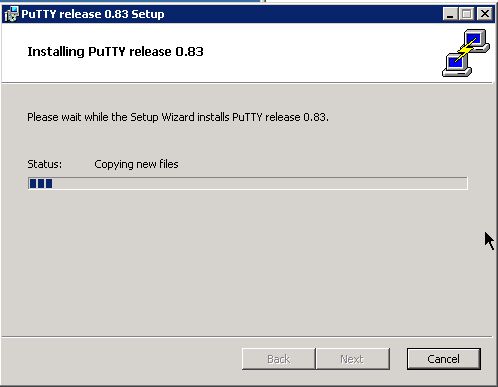
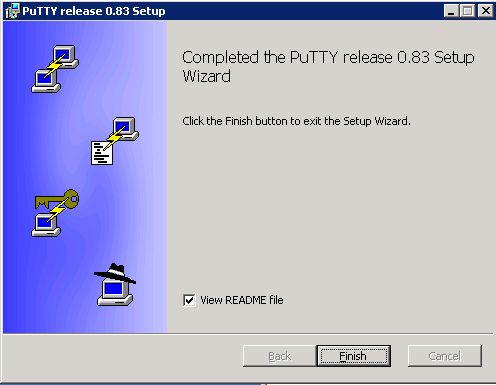
Se habrá instalado en la ruta por defecto y al hacerlo ya podemos lanzar putty desde WinSCP si pulsamos CTRL+P o bien al icono de la barra de herramientas

Si todo ha ido bien, se abrirá una nueva ventana de consola solicitándonos la contraseña (no se ve al escribir)
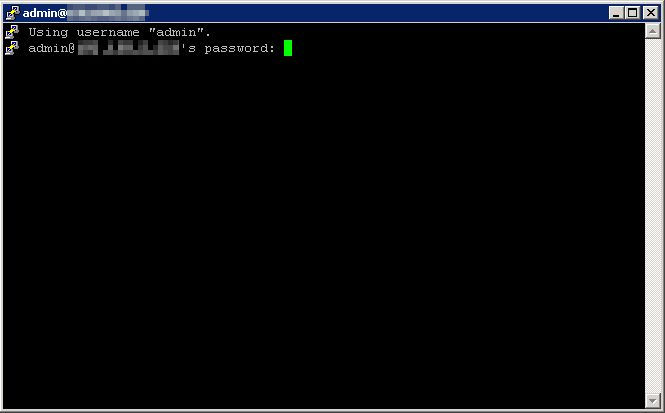
En las nuevas versiones de QTS estará activa la presentación de unos menús de QTS.
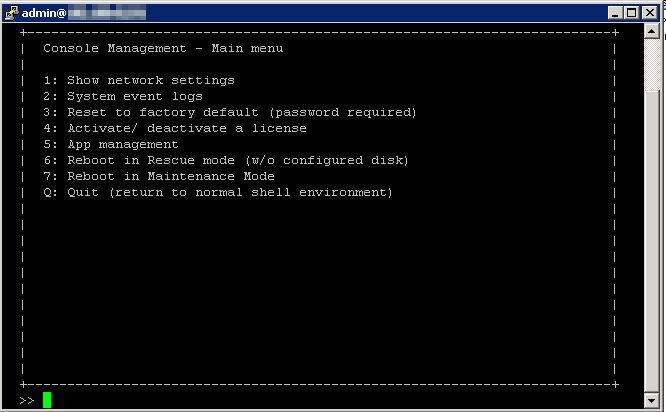
Para salir de ese menu, pulsamos "Q" mas intro
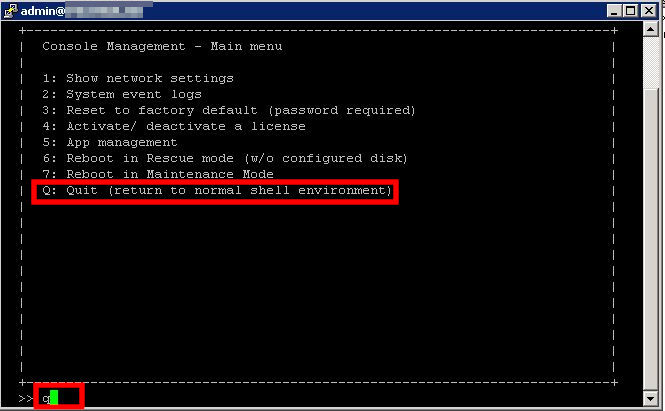
Y confirmamos con "Y" mas intro
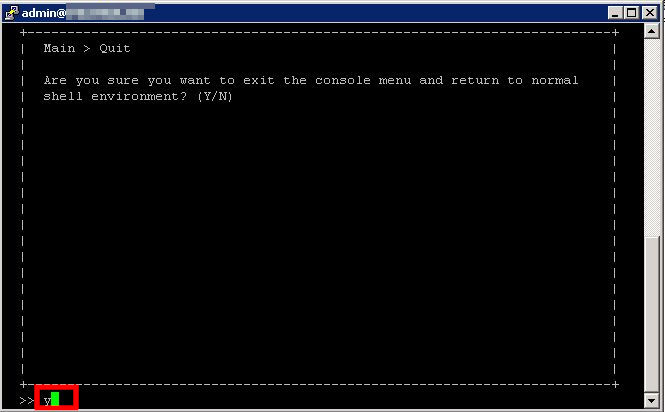
Tras hacerlo ya estamos en la consola como tal.
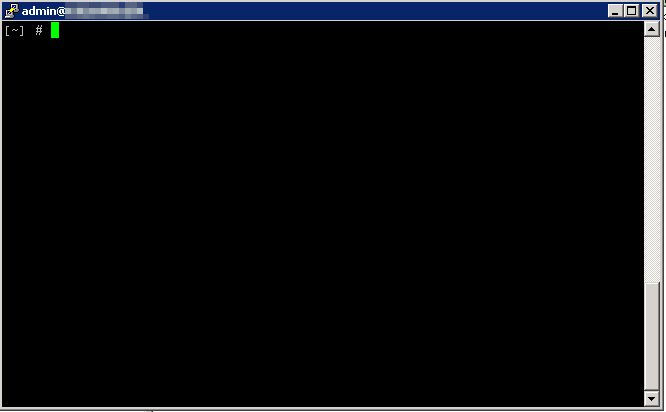
Y ya podemos operar con los comandos bash de linux
Uno de ellos es "docker"
Para salir de putty, escribiremos "exit" y pulsamos intro o bien con el ratón cerramos la ventana de putty
Las posibilidades de Putty y WinSCP son muchas, sólo he querido dar una pincelada del uso básico de ambos.
Pero podemos:
-hacer descargas y subidas de archivos entre nuestros PC y la nas
-sincronizar carpetas entre ambas máquinas
-abrir la consola sin escribir la clave
-gestionar marcadores de accesos a distintas máquinas para no tener que escribir siempre la dirección, protocolo, puerto y usuario,....
-mover, copiar archivos
-editar atributos y propietarios de los archivos
-....
Al ser programas muy extendidos y con un larga trayectoria podemos encontrar en Internet mucha información sobre ellos si queremos profundizar en su uso.
En realidad este post no es estrictamente hablando de QNAP, pero si es útil para aquellos que quieran hacer gestiones en el sistema de archivos de QTS desde un entorno gráfico o/y desde un entorno de consola de comandos.
Voy a describir como instalar WinSCP para Windows y como usar también Putty (una consola).
WinSCP
Es un programa gestor de archivos que nos permite visualizar, transferir, editar y manipular archivos ubicamos en máquinas remotas.
Lo podemos descargar de este enlace ubicado en su página oficial.
La instalación es la habitual de cualquier programa en Windows (siguiente, siguiente, siguiente
 )
)Activando SSH en QTS
En nuestro caso nos interesa hacer conexiones ssh hacia nuestra nas.
Por ello debemos tener permitido este tipo de conexiones desde QTS.
Podemos cambiar el puerto por defecto 22 a otro de nuestra elección, pero hay que recordarlo que luego hemos de indicarlo a WinSCP o a las consolas SSH que vayamos a usar.
Accediendo a nuestra nas por ssh
Una vez esté permitido el acceso ssh a nuestra nas, podemos iniciar la conexión y navegación hacia ella.
El sistema de ventanas de WinSCP es similar a la navegación del histórico Norton Comander (NC)
Iniciamos por primera vez WinSCP y se nos presenta la siguiente ventana
Seleccionamos el protocolo SCP, ponemos la ip de la nas y el puerto ssh que definimos previamente en QTS.
En este caso estoy usando el usuarios "admin", dependiendo que cosas vayamos a hacer tendremos que usar éste.
En los nuevos QTS por defecto está desactivado, así que nos tocará activarlo y desactivarlo.
Como es la primera vez, nos dará el aviso del certificado ssh. Lo normal es agregarlo para en próximas veces no nos lo vuelva a decir.
Una vez aceptado, ya vemos el panel clásico de unidad local del PC a la izquierda y nas a la derecha.
Para poder ver los archivos ocultos podemos pulsar la combinación de teclas CTRL+ALT+H o bien hacerlo por el menú de configuración (botón del engranaje o CTRL+ALT+P) y sección de Paneles
Con esta conexión básica podemos navegar por el sistema de archivos de la NAS.
Si nos fijamos veremos carpetas que NO están accesibles desde QTS y que son del sistema linux.
Mucho cuidado con borrar o modificar alegremente archivos, que podemos hacer que nuestra QTS no vuelva a iniciar.

Las carpetas compartidas están dentro de la carpeta /share .
En ellas veremos los enlaces simbólicos a las carpetas (iconos de carpetas con una flecha abajo a la izquierda) y cuando hagamos doble clic sobre ellas nos llevarán a la ubicación final (estas carpetas están dentro de los conjuntos de almacenamiento).
Si queremos ver la ruta donde están pulsamos ALT+F6 o botón secundario sobre el enlace y elegimos "editar enlace"
Nos mostrará en una ventana la ruta como en el ejemplo en el la carpeta compartida "Public" está en la ruta "MD0_DATA/Public".
La ruta absoluta de la carpeta compartida Public será "/share/MD0_DATA/Public"
Para editar un archivo sólo hemos de pulsar botón secundario sobre él y seleccionar editar (podemos hacerlo de varias formas y con editores externos)
Usando Putty como consola
El programa Putty podemos descargarlo de su página oficial.
La instalación es muy sencilla, en Windows son archivos .msi .
También si queremos podemos bajarnos los ejecutables que están mas abajo de las descargas de los instaladores .msi
Lanzamos el instalador y como siempre aceptar, siguiente, siguiente,...

Se habrá instalado en la ruta por defecto y al hacerlo ya podemos lanzar putty desde WinSCP si pulsamos CTRL+P o bien al icono de la barra de herramientas
Si todo ha ido bien, se abrirá una nueva ventana de consola solicitándonos la contraseña (no se ve al escribir)
En las nuevas versiones de QTS estará activa la presentación de unos menús de QTS.
Para salir de ese menu, pulsamos "Q" mas intro
Y confirmamos con "Y" mas intro
Tras hacerlo ya estamos en la consola como tal.
Y ya podemos operar con los comandos bash de linux

Uno de ellos es "docker"

Para salir de putty, escribiremos "exit" y pulsamos intro o bien con el ratón cerramos la ventana de putty
Las posibilidades de Putty y WinSCP son muchas, sólo he querido dar una pincelada del uso básico de ambos.
Pero podemos:
-hacer descargas y subidas de archivos entre nuestros PC y la nas
-sincronizar carpetas entre ambas máquinas
-abrir la consola sin escribir la clave
-gestionar marcadores de accesos a distintas máquinas para no tener que escribir siempre la dirección, protocolo, puerto y usuario,....
-mover, copiar archivos
-editar atributos y propietarios de los archivos
-....
Al ser programas muy extendidos y con un larga trayectoria podemos encontrar en Internet mucha información sobre ellos si queremos profundizar en su uso.
Un saludo
Agur eta ondo ibili
Ganekogorta (TS-469Pro, TVS-673e, QBoat Sunny, TS-453Be, TR-002 y QHora-301w) Ʀɐɯ0η
Agur eta ondo ibili
Ganekogorta (TS-469Pro, TVS-673e, QBoat Sunny, TS-453Be, TR-002 y QHora-301w) Ʀɐɯ0η

